Microsoft edge浏览器查看网页代码的方法教程
时间:2023-05-29 14:22:02作者:极光下载站人气:2173
现在,很多小伙伴都在使用新版Microsoft
edge浏览器,我们可以通过该软件轻松访问各种官方网站,获取需要的资料数据。如果我们在新版Microsoft
edge浏览器中需要查看某个网页的源代码,小伙伴们知道具体该如何进行操作吗,其实操作方法是非常简单的。我们可以通过多种方法进行查看,小编这里为小伙伴们分享两种比较常用的查看方法,步骤都是非常简单的,小伙伴们可以打开自己的新版Microsoft
edge浏览器软件动手操作起来。接下来,小编就来和小伙伴们分享具体的操作步骤了,有需要或者是有兴趣了了解的小伙伴们快来和小编一起往下看看吧!
操作步骤
第一步:双击打开新版Microsoft edge浏览器;
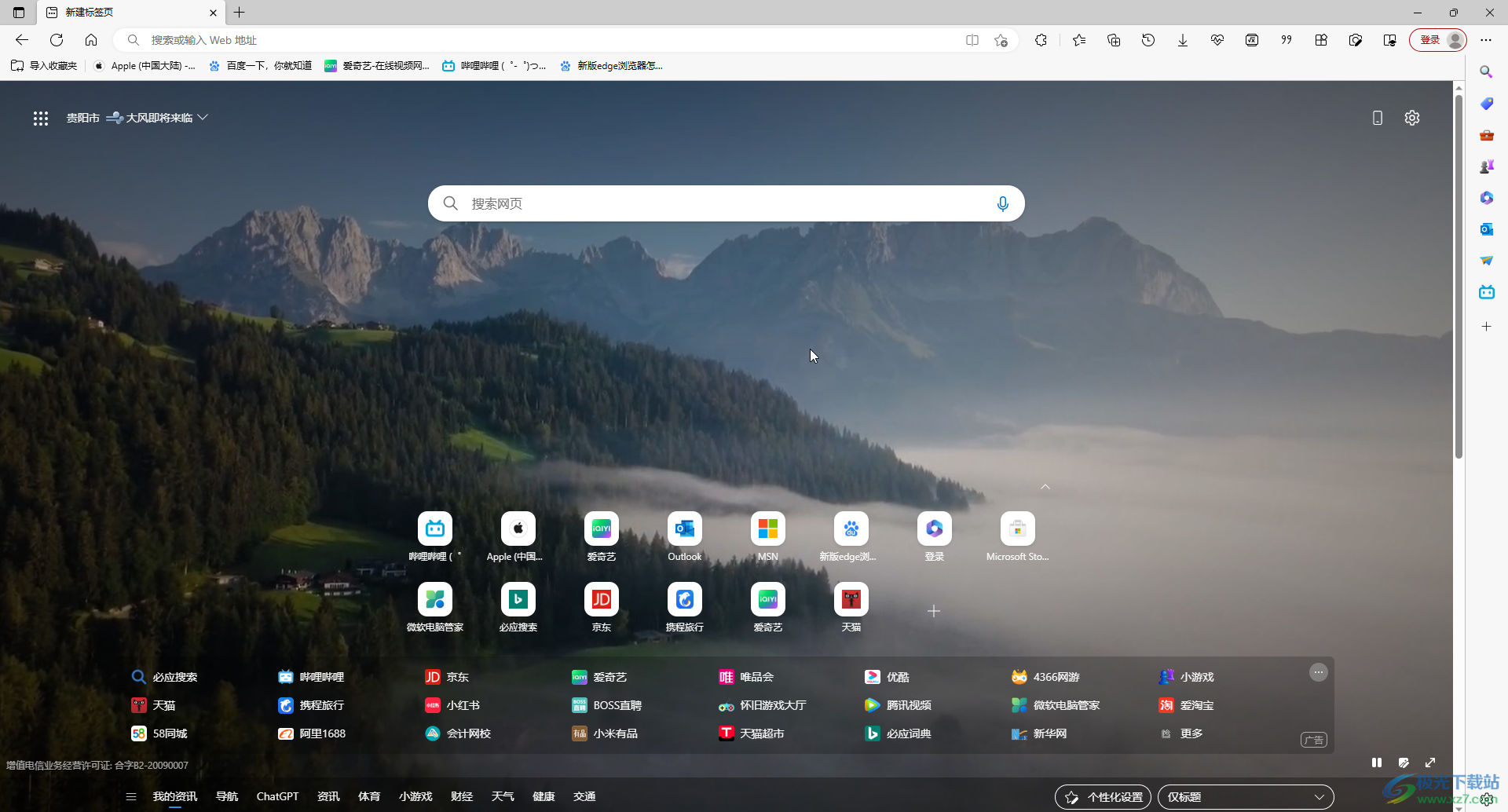
第二步:点击打开需要查看源代码的网页;

第三步:方法1,按Ctrl+U键,或者在界面任意空白处右键点击一下后选择“查看网页源代码”;
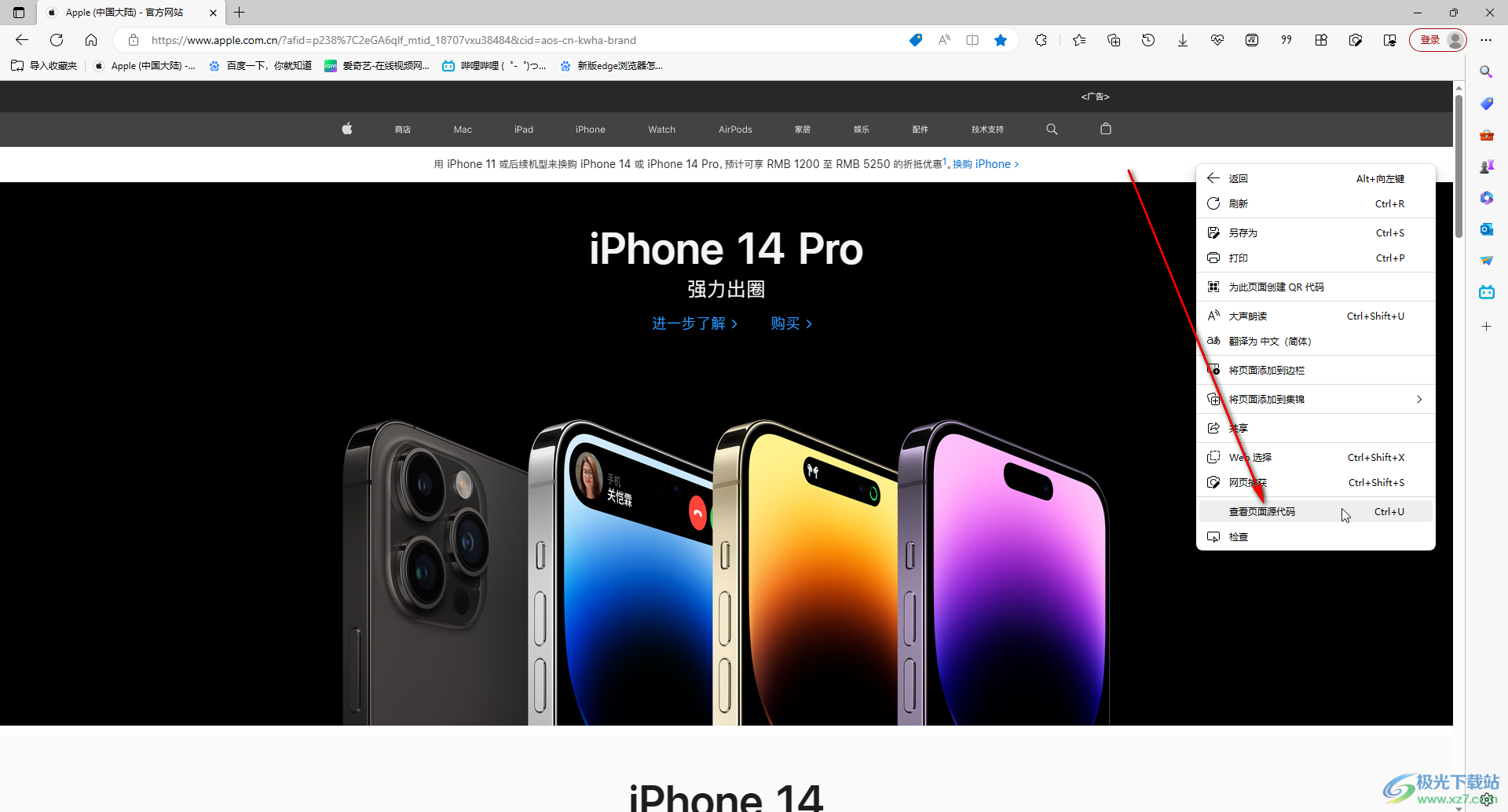
第四步:就可以查看详细的代码信息了;
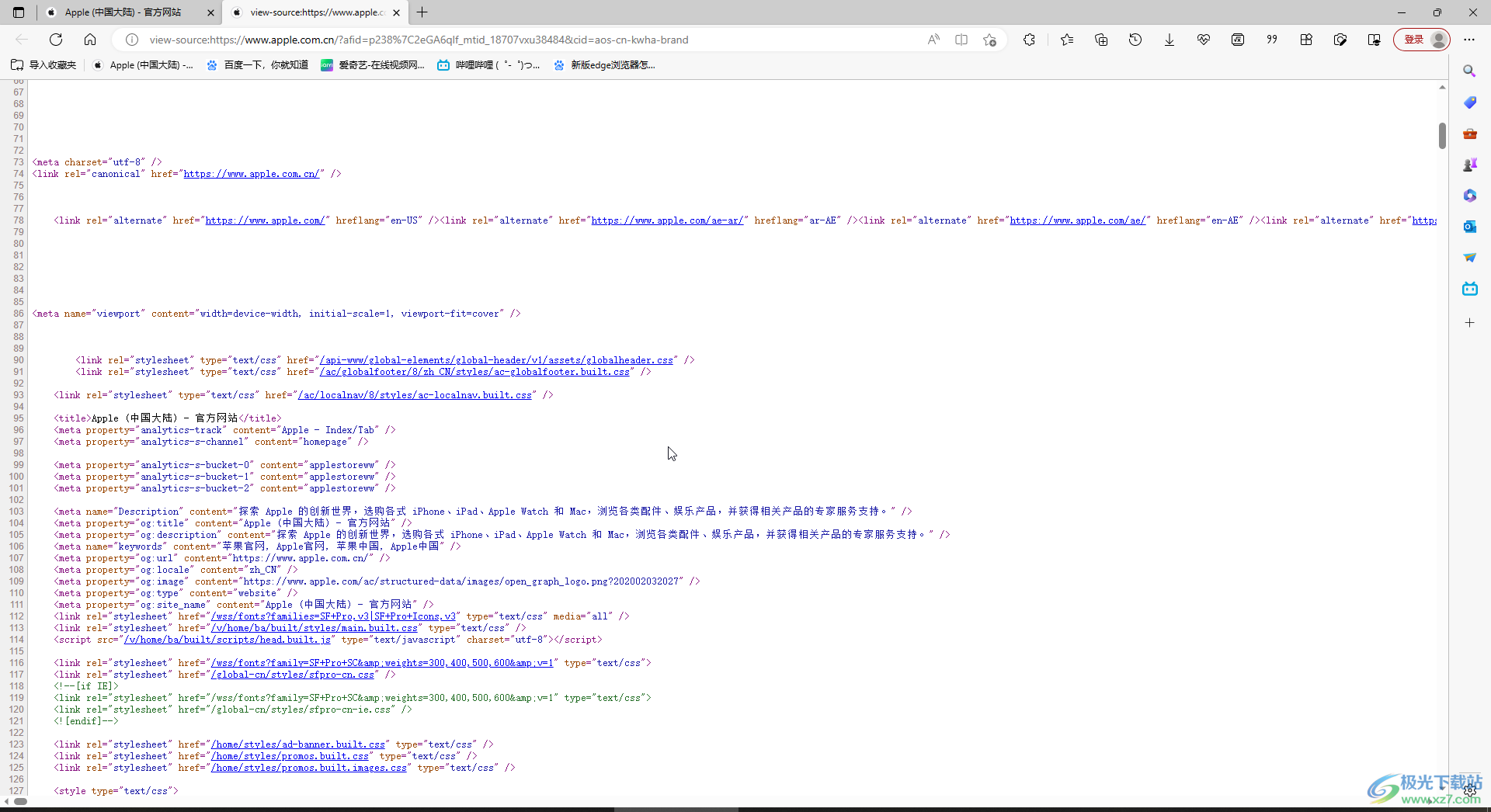
第五步:方法2.在界面右上方点击如图所示的三个点图标后选择“更多工具”——“开发人员工具”,打开侧边栏后点击切换都“元素”栏,就可以查看详细的网页代码了。
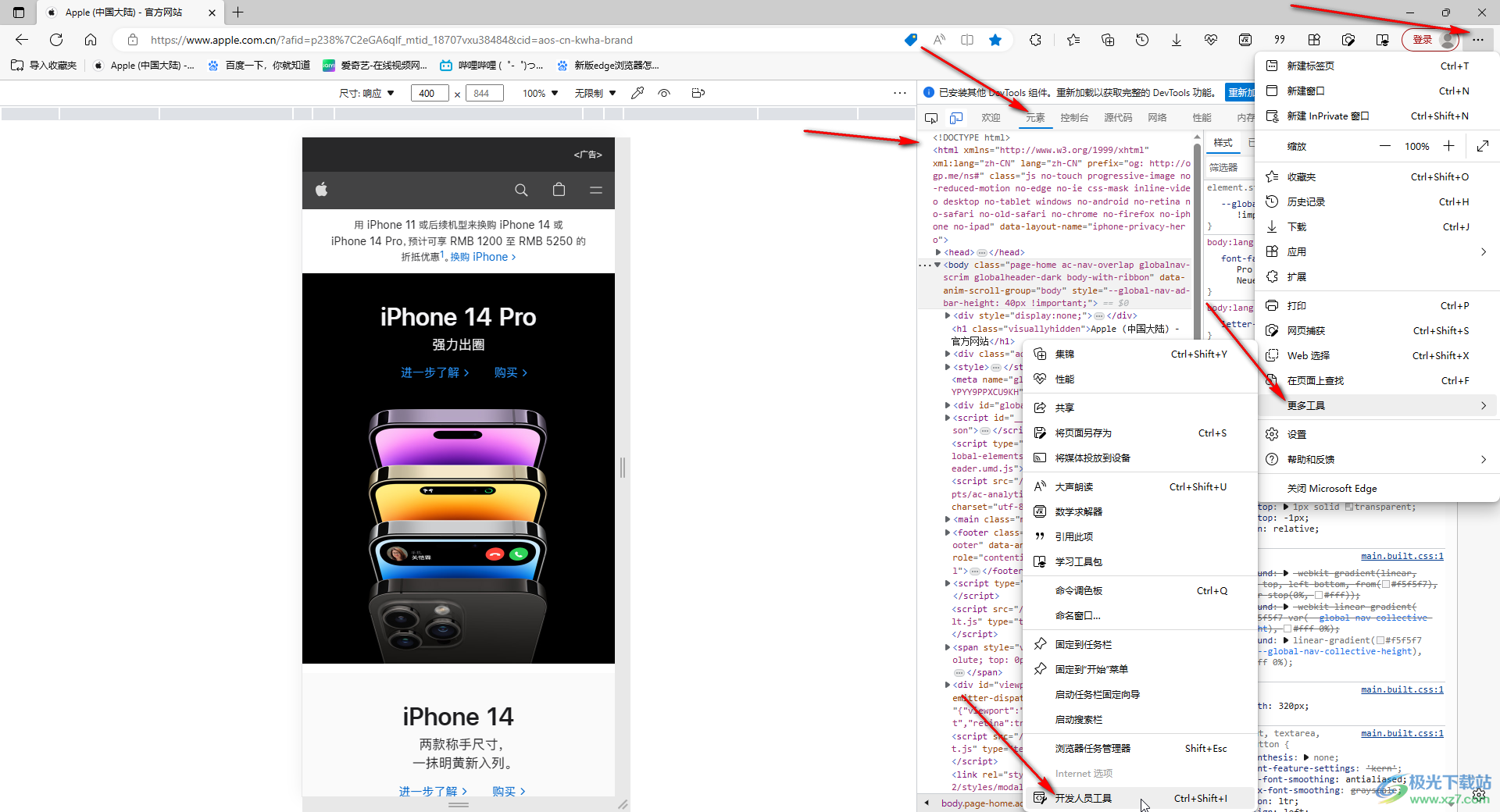
以上就是新版Microsoft edge浏览器中查看网页源代码的方法教程的全部内容了。在代码中我们可以分别点击展开“head”和“body”等查看详细的代码信息,进行借鉴学习。其他浏览器软件中查看网页代码的方法都是相似的,小伙伴们可以打开自己的浏览器软件后跟着上面的图文步骤一起动手操作起来,看看不同网页的具体代码信息。

大小:324 MB版本:v127.0.2651.86环境:WinAll
- 进入下载
相关推荐
相关下载
热门阅览
- 1百度网盘分享密码暴力破解方法,怎么破解百度网盘加密链接
- 2keyshot6破解安装步骤-keyshot6破解安装教程
- 3apktool手机版使用教程-apktool使用方法
- 4mac版steam怎么设置中文 steam mac版设置中文教程
- 5抖音推荐怎么设置页面?抖音推荐界面重新设置教程
- 6电脑怎么开启VT 如何开启VT的详细教程!
- 7掌上英雄联盟怎么注销账号?掌上英雄联盟怎么退出登录
- 8rar文件怎么打开?如何打开rar格式文件
- 9掌上wegame怎么查别人战绩?掌上wegame怎么看别人英雄联盟战绩
- 10qq邮箱格式怎么写?qq邮箱格式是什么样的以及注册英文邮箱的方法
- 11怎么安装会声会影x7?会声会影x7安装教程
- 12Word文档中轻松实现两行对齐?word文档两行文字怎么对齐?
网友评论